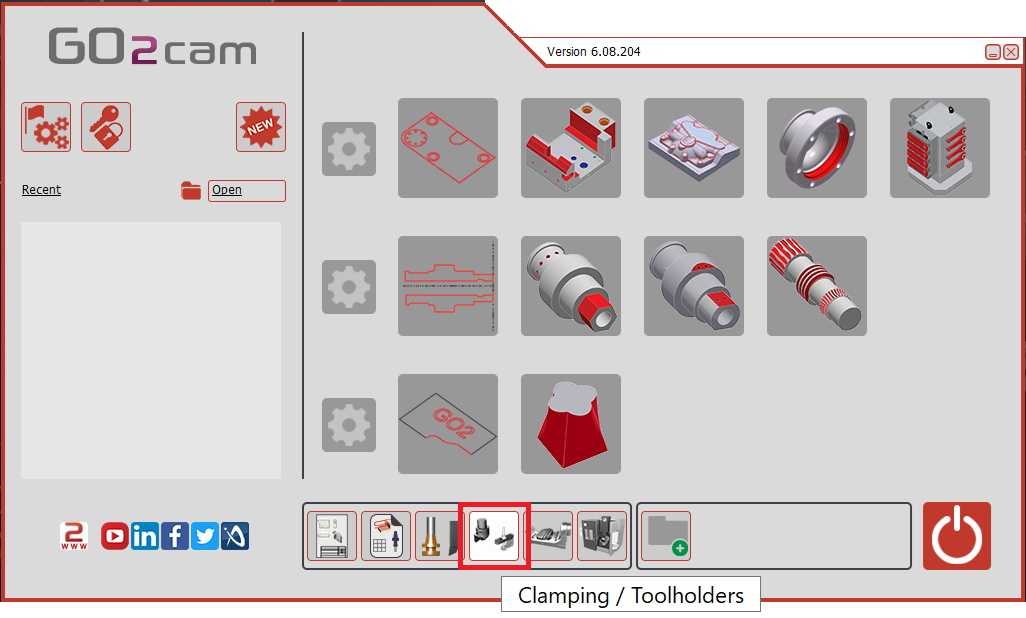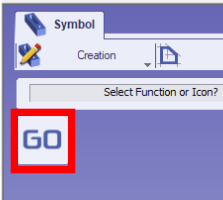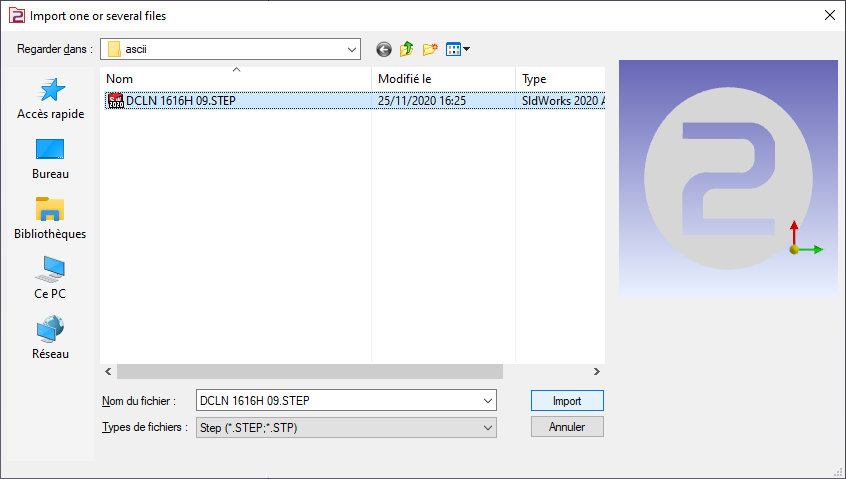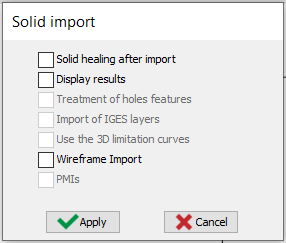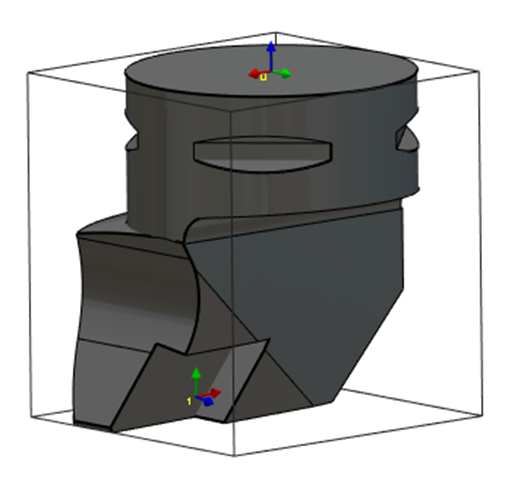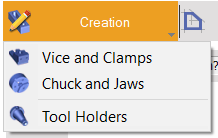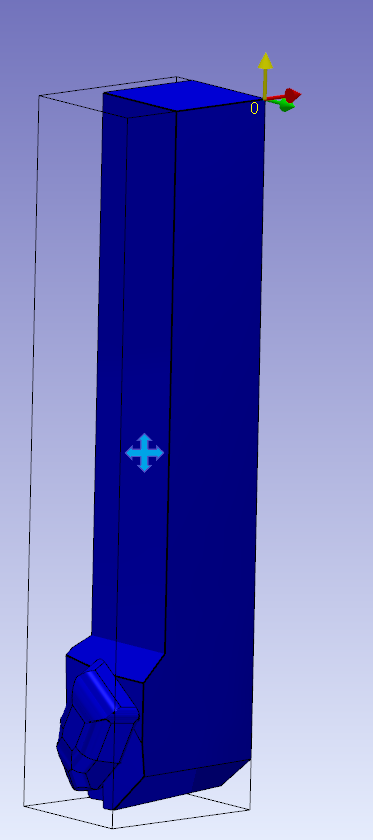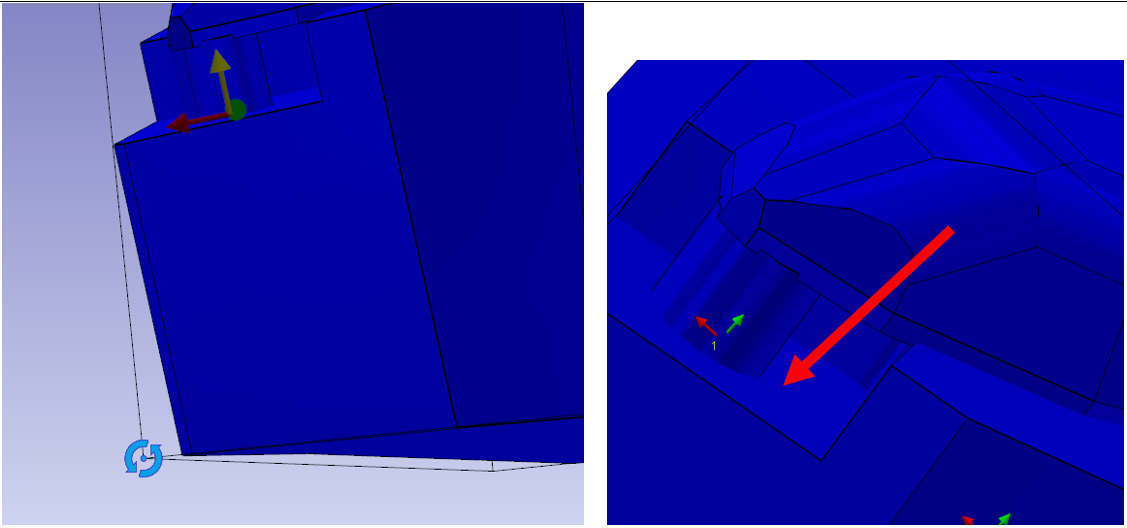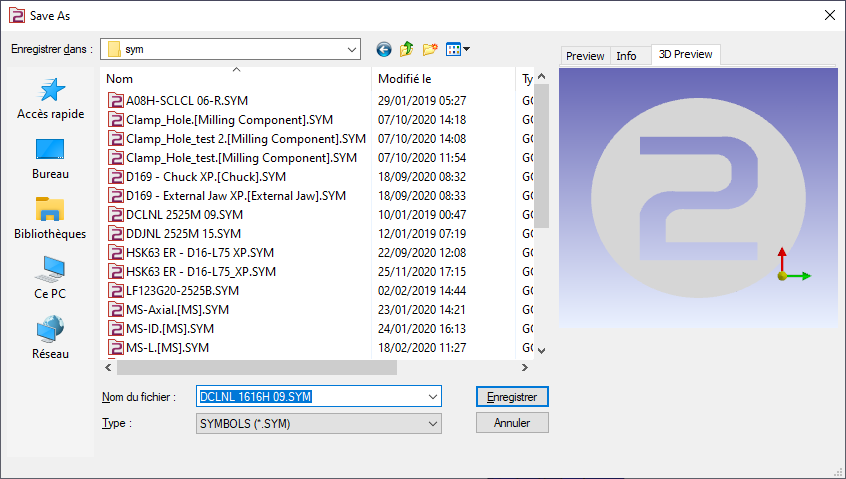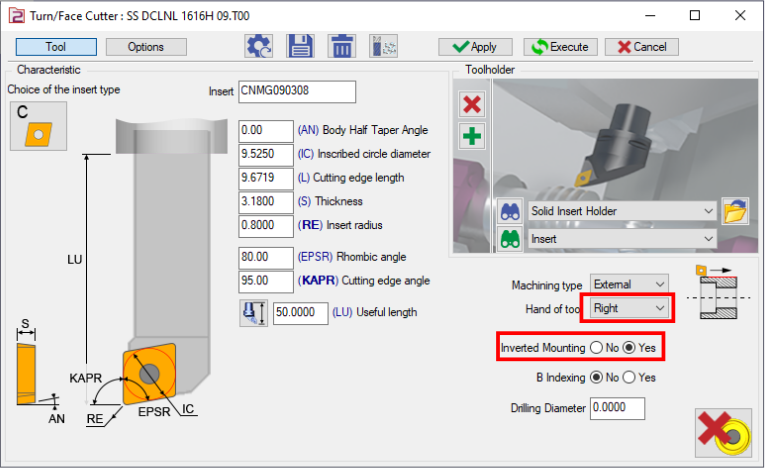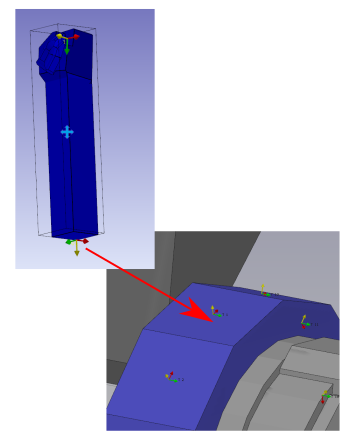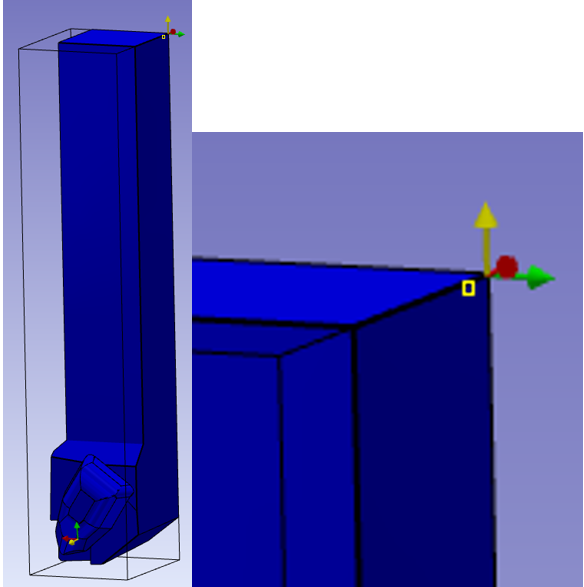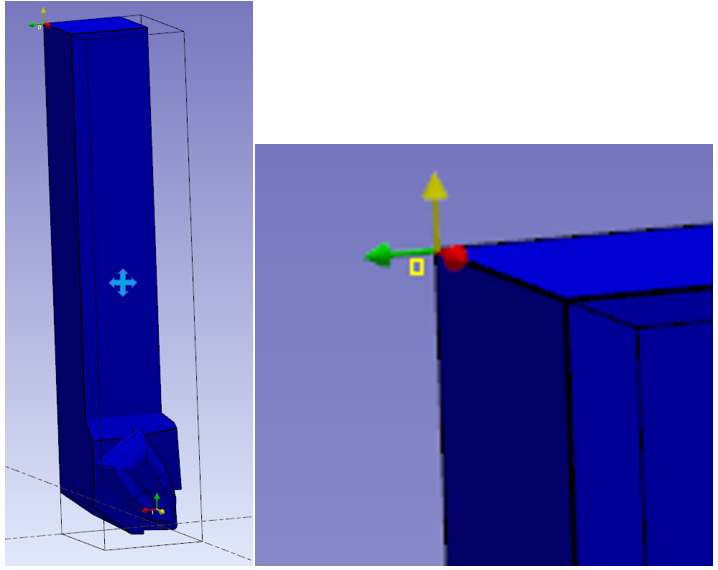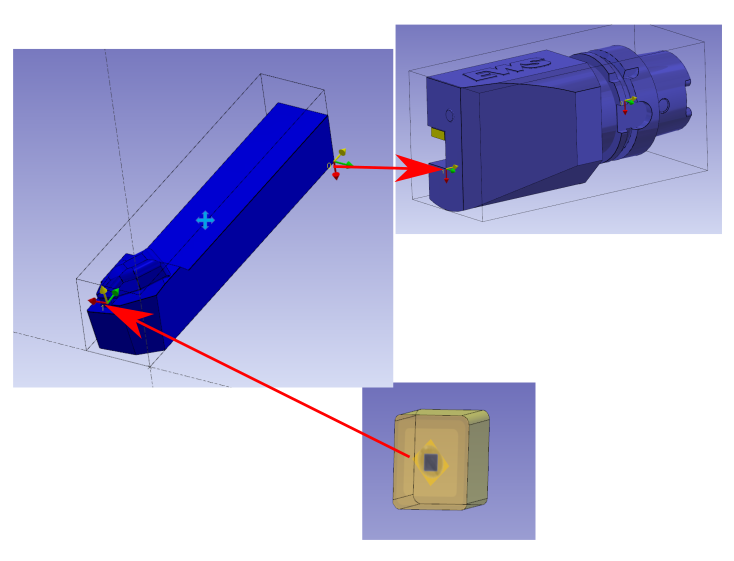소개
이 페이지의 목표는 선반 인서트 홀더를 생성하는 방법을 설명하는 것입니다.
|
|
|
공구, 심볼, 기계 등의 생성 프로세스는 축의 대화형 시스템을 통해 더욱 유연해졌습니다.
|
|
선반 인서트 홀더 생성
설명은 왼쪽 인서트 공구 홀더에 대해 수행됩니다. 오른쪽 인서트 공구 홀더를 만드는 단계는 동일합니다. 이 페이지의 '오른쪽 및 왼쪽 인서트 홀더의 차이점'에 두 가지 예가 있습니다.
|
홈페이지에서 "클램핑 / 툴홀더" 모듈을 선택하십시오.
|
|
|
GO 버튼을 클릭하십시오 |
|
|
가져올 파일을 선택하십시오 |
|
|
솔리드에 적용할 가져오기 옵션을 선택하십시오. "적용"을 클릭하십시오
축 시스템은 와이어프레임 가져오기 옵션을 활성화하여 솔리드 CAD 파일에서 가져올 수도 있습니다. 이 기능은 Sandvik 또는 Iscar와 같은 데이터베이스에서 STEP 파일을 가져와 홀더를 만드는 데 특히 유용합니다. 오른쪽 이미지의 터닝 공구에 대해 설명된 대로 인서트 위치 지정을 위한 축 시스템의 복구를 허용합니다. |
|
|
|
|
|
"생성" 탭을 클릭한 다음 "공구 홀더" 메뉴를 클릭하십시오 |
|
|
축 시스템을 생성하는 명령을 클릭하십시오 |
|
|
축 시스템의 위치를 정의할 공구를 선택하십시오 |
|
|
Z 및 X 축을 향하게 할 면과 축 시스템을 정의할 점을 선택하십시오. 참조된 축 시스템 0은 이전 요소에 장착될 점을 정의합니다. 축 생성 아이콘을 클릭하고 위치를 지정하고 "방향 변경" 명령을 확인하여 Z 방향을 변경하십시오. 이전 요소는 스핀들 또는 다른 공구 홀더 구성 요소일 수 있습니다. |
|
|
동일한 명령을 수행하여 축 시스템 1을 생성하십시오. 인서트의 장착 위치가 됩니다. 올바른 Z축과 X축, 인서트 중심을 선택하도록 주의하십시오. |
|
|
GO2cam에서 사용할 수 있도록 사용자 심볼 폴더에 파일을 저장하십시오. |
재작업 스핀들에 대한 인서트 홀더 정보
-
재작업 스핀들에 대한 인서트 홀더를 생성하려면 메인 스핀들에 대한 인서트 홀더로 정의하십시오.
-
이를 사용하여 공구를 생성할 때 공구의 방향을 오른손 구성으로 변경하고 인서트 장착을 반전해야 합니다.
공구가 공구 지지대에 장착되면 Z축을 중심으로 180도 자동 회전합니다. 이로 인해 Z축과 X축이 반대 방향으로 향하게 됩니다.
오른쪽 및 왼쪽 인서트 홀더의 차이점
두 경우 모두 축 시스템 0은 인서트 홀더의 반대쪽 모서리에 있습니다.
Z축은 인서트의 반대쪽에 있습니다.
X축은 절단의 "정상" 방향과 반대입니다.
|
왼쪽 인서트 홀더 |
|
|
오른쪽 인서트 홀더 |
핵심 사항
-
축 시스템 0은 터릿 또는 공구 홀더의 장착점입니다. 축 시스템 0은 공구 홀더의 축 시스템과 일치합니다. Z축은 인서트 홀더의 축에 있습니다. X축은 가공의 정상 방향과 반대입니다.
-
공구가 기계의 공구 지지대에 장착된 경우 축 시스템 0의 Z축이 반전되고 X축이 공구 지지대 축과 일치합니다.
-
축 시스템 1의 원점은 인서트 중심이 장착될 점입니다. 시스템의 Z는 인서트가 장착된 면의 법선입니다. X축은 축 시스템 0의 Z축과 동일한 방향으로 최대한 향해야 합니다.